1、第一步,我们在电脑桌面上找到编辑星软件,双击打开它
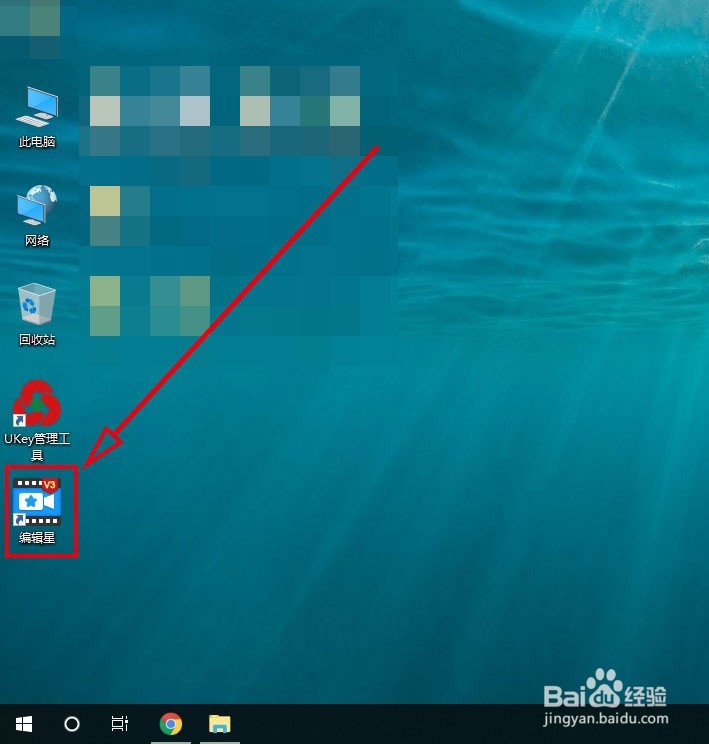
2、打开软件的主界面后,找到软件主界面左上角的【读取】按钮,然后点击开打它,找到需要编辑的视频,点击加载进来。
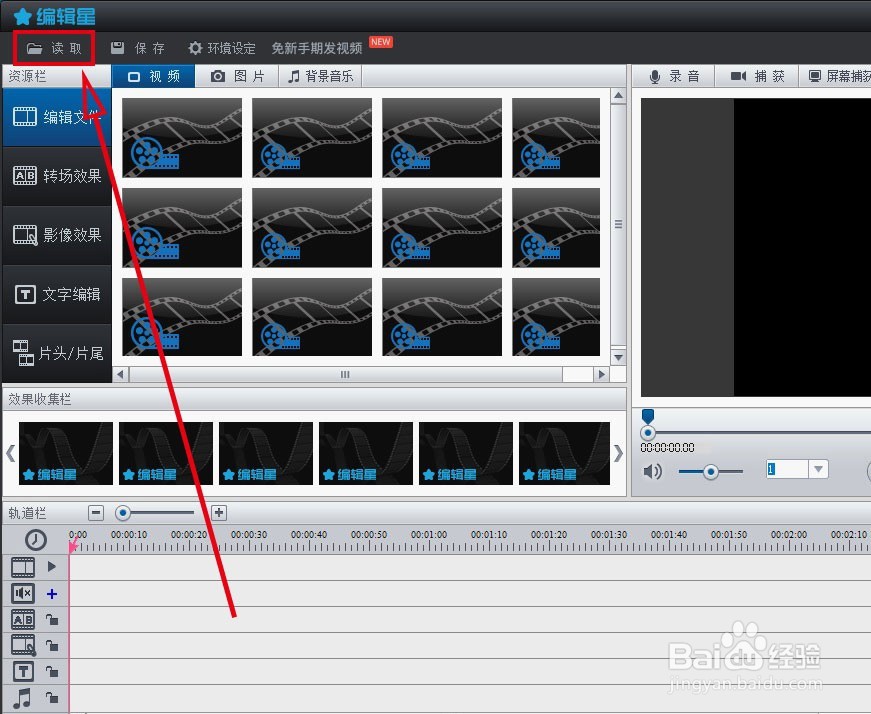
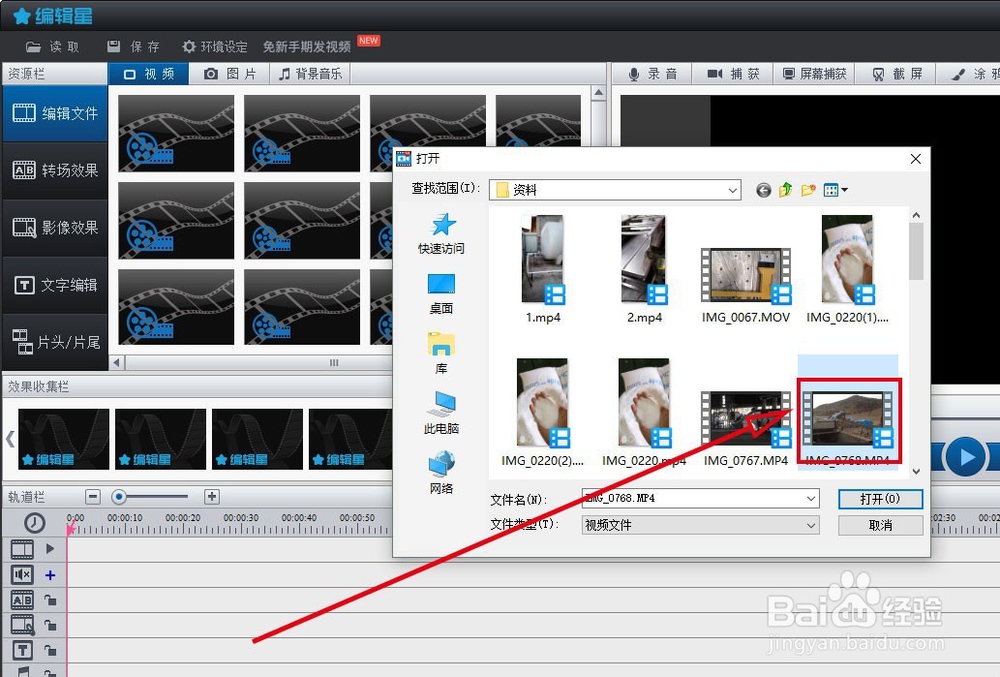
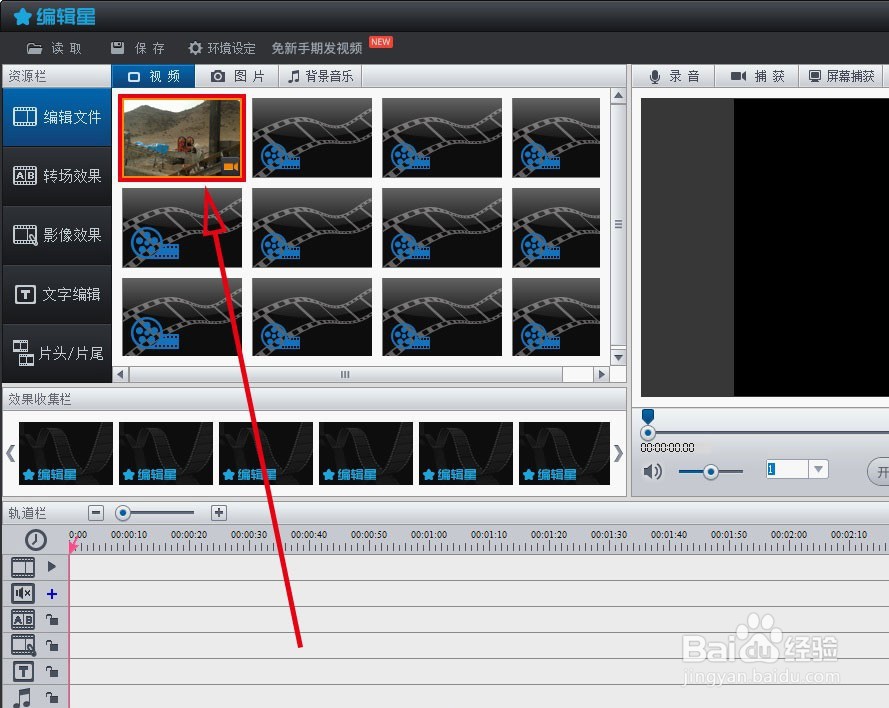
3、然后我们按着加载的视频文件不放,用鼠标将它拖动到界面下方轨道栏的视频栏里,如图所示。
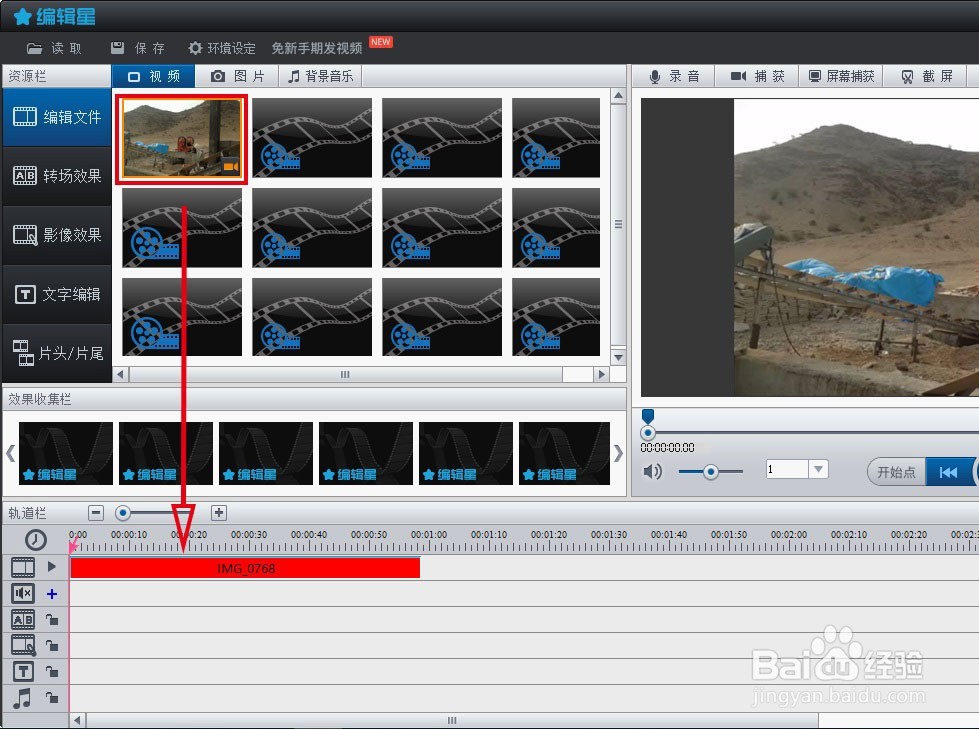
4、然后在界面的左边找到【文字编辑】选项,点击它,然后点击左上角的【标题】,打开标题编辑界面。
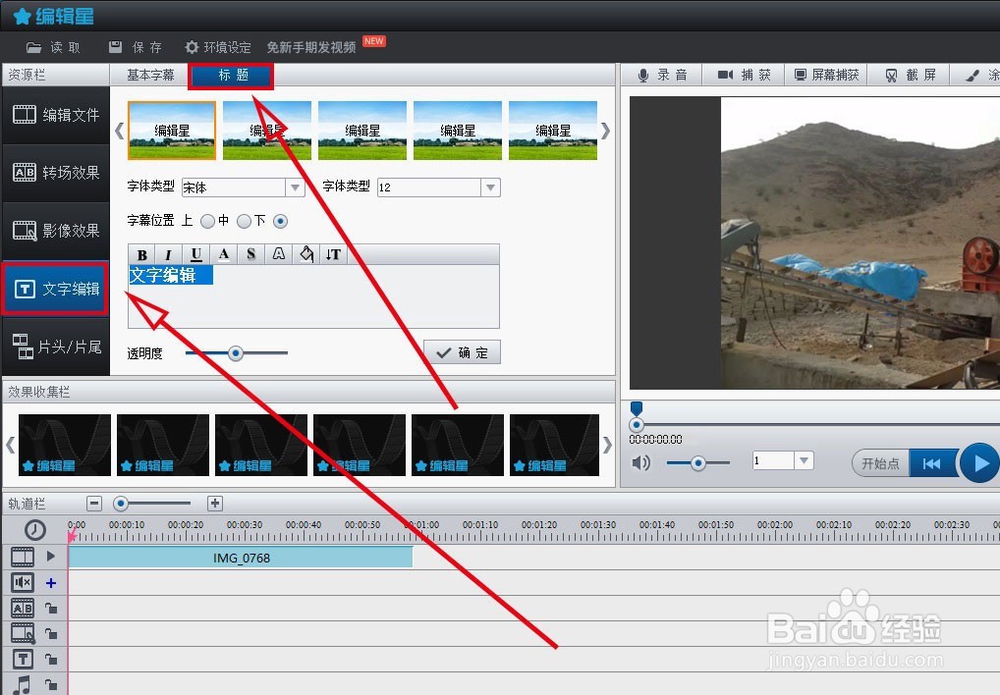
5、如图所示,在编辑框内编辑文字,本文以“文字编辑”为例。也可以对文字进行样式的编辑。为了效果显示,本文将文字设置为白色、加粗。
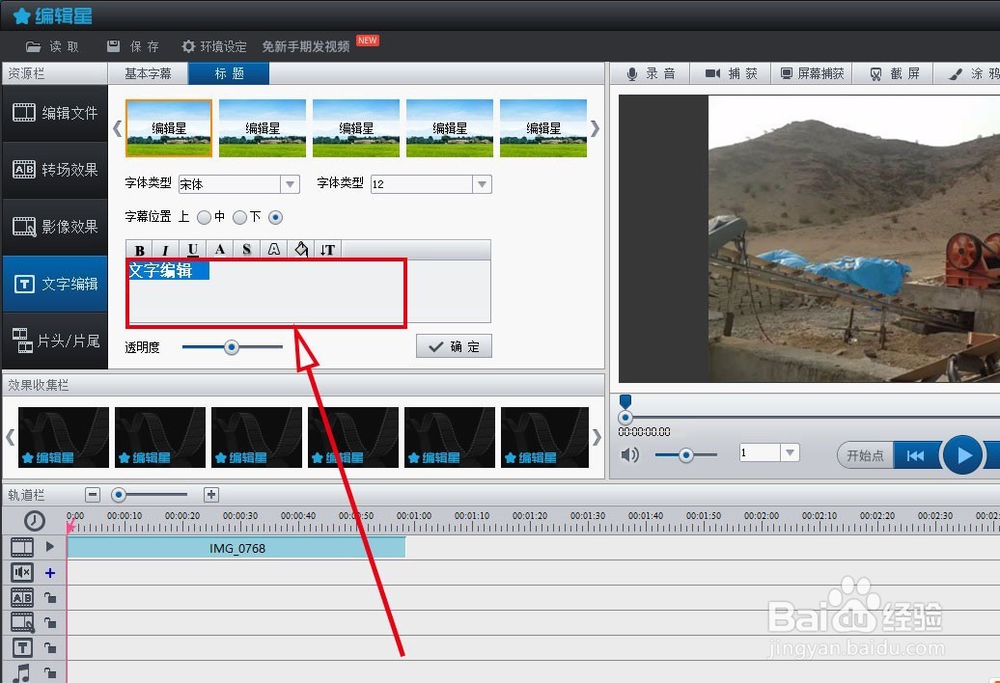
6、如图所示,在文字编辑框的上方特效栏里面我们找到“逐字消失”特效,找不到的话我们就点击左右两边的三点箭栳摩狴矮头滚动查找,找到后点击它,然后再点击下方的【确定】按钮,这样将把特效加到了下方轨道栏里的文字栏里。文字栏里面红色方框显示“逐字消失”字样。

7、一切完成后,我们点击右上角的预览进行视频文件的预览。
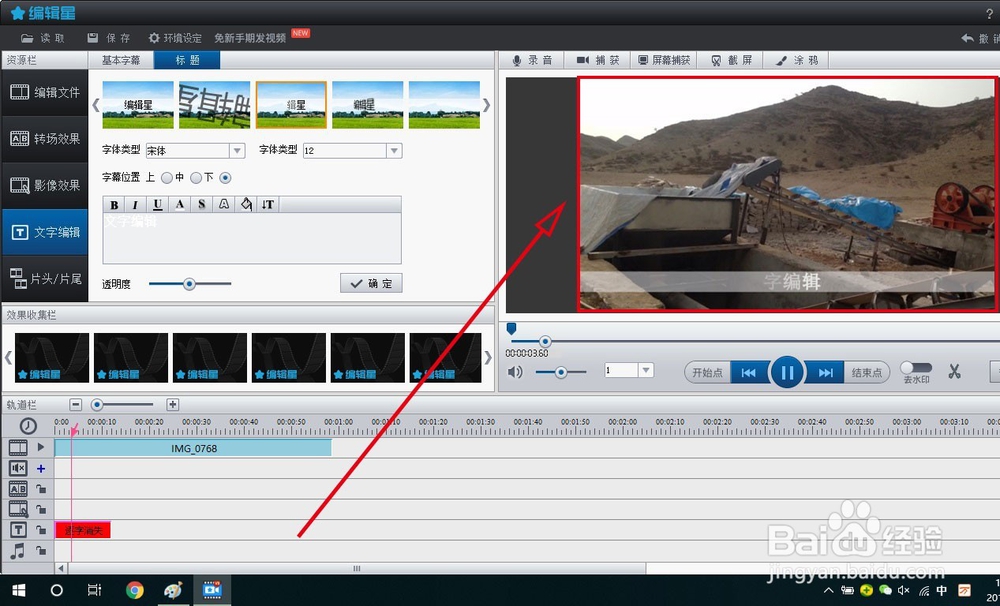
8、点击上方的【保存】按钮,进行保存。这样,就完成了在视频里面加文字逐字消失的效果了。
